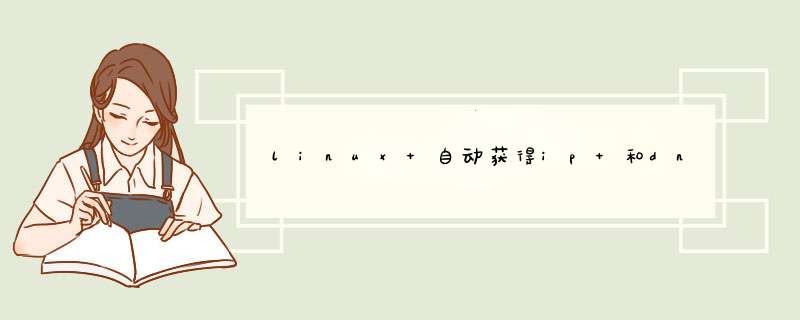
子网掩码为自动的你点一下就有了.网关为路由器为192.168.0.1dns为电信给的了.
在linux系统中一般通过bind软件包来提供dns服务。
1、环境准备:
临时关闭selinux和iptables
#setenforce 0#service iptables stop
2、查询相关软件包:
[root@localhost ~]# yum search bindLoaded plugins: product-id, refresh-packagekit, subscription-manager
Updating Red Hat repositories.
====================================================================================== N/S Matched: bind ======================================================================================
PackageKit-device-rebind.i686 : Device rebind functionality for PackageKit
bind.i686 : The Berkeley Internet Name Domain (BIND) DNS (Domain Name System) server
bind-chroot.i686 : A chroot runtime environment for the ISC BIND DNS server, named(8)
bind-utils.i686 : Utilities for querying DNS name servers
其中各软件包的作用如下:
1)、bind: 提供域名服务的主要程序及相关文件。
2)、bind-chroot:为bind提供一个伪装的根目录以增强安全性。
3)、bind-utils:提供对DNS服务器测试的工具程序(如nslookup、dig等)。
3、安装BIND软件包
#yum install *bind*4、配置DNS服务器:
1)、bind服务器端程序
主要执行程序:/usr/sbin/named
服务脚本:、etc/init.d/named
默认监听端口:53
主配置文件: /etc/named.conf
保存DNS解析记录的数据文件: /var/named/chroot/var/named
2)、查询bind程序的配置文件列表
[root@localhost ~]# rpm -qc bind/etc/logrotate.d/named
/etc/named.conf
/etc/named.iscdlv.key
/etc/named.rfc1912.zones
/etc/named.root.key
/etc/rndc.conf
/etc/rndc.key
/etc/sysconfig/named
/var/named/named.ca
/var/named/named.empty
/var/named/named.localhost
/var/named/named.loopback
3)、查看主配置文件named.conf
#vim /etc/named.conf4)、主配置文件解析:
a、全局配置部分,默认的全局配置项如下:
options {11 listen-on port 53 { 127.0.0.1 } //监听的端口和接口IP地址
12 listen-on-v6 port 53 { ::1 }
13 directory "/var/named" //dns区域的数据文件默认存放位置
14 dump-file "/var/named/data/cache_dump.db"
15 statistics-file "/var/named/data/named_stats.txt"
16 memstatistics-file "/var/named/data/named_mem_stats.txt"
17 allow-query { localhost } //允许dns查询的客户机列表,any表示所有
18 recursion yes //是否允许客户机进行递归查询
19
20 dnssec-enable yes
21 dnssec-validation yes
22 dnssec-lookaside auto
23
24 /* Path to ISC DLV key */
25 bindkeys-file "/etc/named.iscdlv.key"
26 }
全局配置中还有如下选项:
//将本域名服务器不能解析的条目转发给其它DNS服务器的IP地址forwarders {202.102.24.6812.3.3.3}
b、默认的区域配置项如下:
35 zone "." IN {36 type hint //区域类型。hint为根区域;master为主区域 slave为辅助区域
37 file "named.ca" //该区域对应的区域数据配置文件名
38 }
区域配置中还有如下选项:
//允许下载区域数据库的从域名服务器IP地址allow-transfer {189.98.90.23}
//允许动态更新的客户端IP地址(none表示全部禁止)
allow-update {none}
添加如下区域配置:
zone “my.com” IN {type master //主区域
file “my.com” //该区域对应的区域数据配置文件名
allow-transfer {192.168.153.1} //允许下载区域数据库的从域名服务器IP地址
allow-update {none}
}
zone “153.168.192.in-addr.arpa” IN { //表示针对IP192.168.153.130反向解析
type master //主区域
file “192.168.153.my.arpa” //该区域对应的区域数据配置文件名
}
5)、配置完了,可以执行如下命令对named.conf文件进行语法检查。
#named-checkconf注意:倒序网络地址.in-addr.arpa 表示反向区域
主配置文件最后还有一行是:
//该文件包含/etc/named.rfc1912.zones文件include “/etc/named.rfc1912.zones”
区域数据配置文件:
先看一下named.localhost的内容:
$TTL 1D //time to live 生存时间@ IN SOA @ rname.invalid. ( //”rname.invalid”DNS区域地址
0 serial //更新序列号
1D refresh //更新时间
1H retry //重试延时
1W expire //失效时间
3H ) minimum //无效地址解析记录的默认缓存时间
NS @ //name server 域名服务记录
A 127.0.0.1 //address 只用在正向解析的区域数据文件中
AAAA ::1
新建2个对应的区域数据配置文件:
#touch my.com#touch 192.168.153.my.arpa
#vim my.com
$TTL 86400
@ IN SOA my.com. admin.my.com ( //admin.my.cm为该区域管理员的邮箱地址
200900201
3H
15M
1W
1D
)
@ IN NS ns1.my.com. //当前域的DNS服务器地址
IN MX 10 mail.my.com. //用于设置当前域的邮件服务器域名地址,数字10表示优先级别,数字越大优先级越低
ns1 IN A 192.168.153.130
mail IN A 192.168.153.130
www IN A 192.168.153.130
ftp IN CNAME www //CNAME别名(canonical name)记录,表示ftp.my.com和www.my.com对应同一个IP.
[root@localhost named]# vim 192.168.153.my.arpa
$TTL 86400
@ IN SOA my.com. admin.my.com (
200900201
3H
15M
1W
1D
)
@ IN NS ns1.my.com.
130 IN PTR ftp.my.com
启动DNS服务
[root@localhost ~]# service named start4、测试:
配置一台ftp服务器用于测试:
#service vsftpd start //启动vsftpd服务 当前网卡的配置:eth0: 192.168.0.1/24
eth1: 192.168.153.130/24 [root@localhost named]# nslookup 192.168.153.130
Server: 127.0.0.1
Address: 127.0.0.1#53
130.153.168.192.in-addr.arpa name = www.my.com.
[root@localhost ~]# nslookup ftp.my.com
Server: 127.0.0.1
Address: 127.0.0.1#53
ftp.my.com canonical name = www.my.com.
Name: www.my.com
Address: 192.168.153.130
欢迎分享,转载请注明来源:内存溢出

 微信扫一扫
微信扫一扫
 支付宝扫一扫
支付宝扫一扫
评论列表(0条)